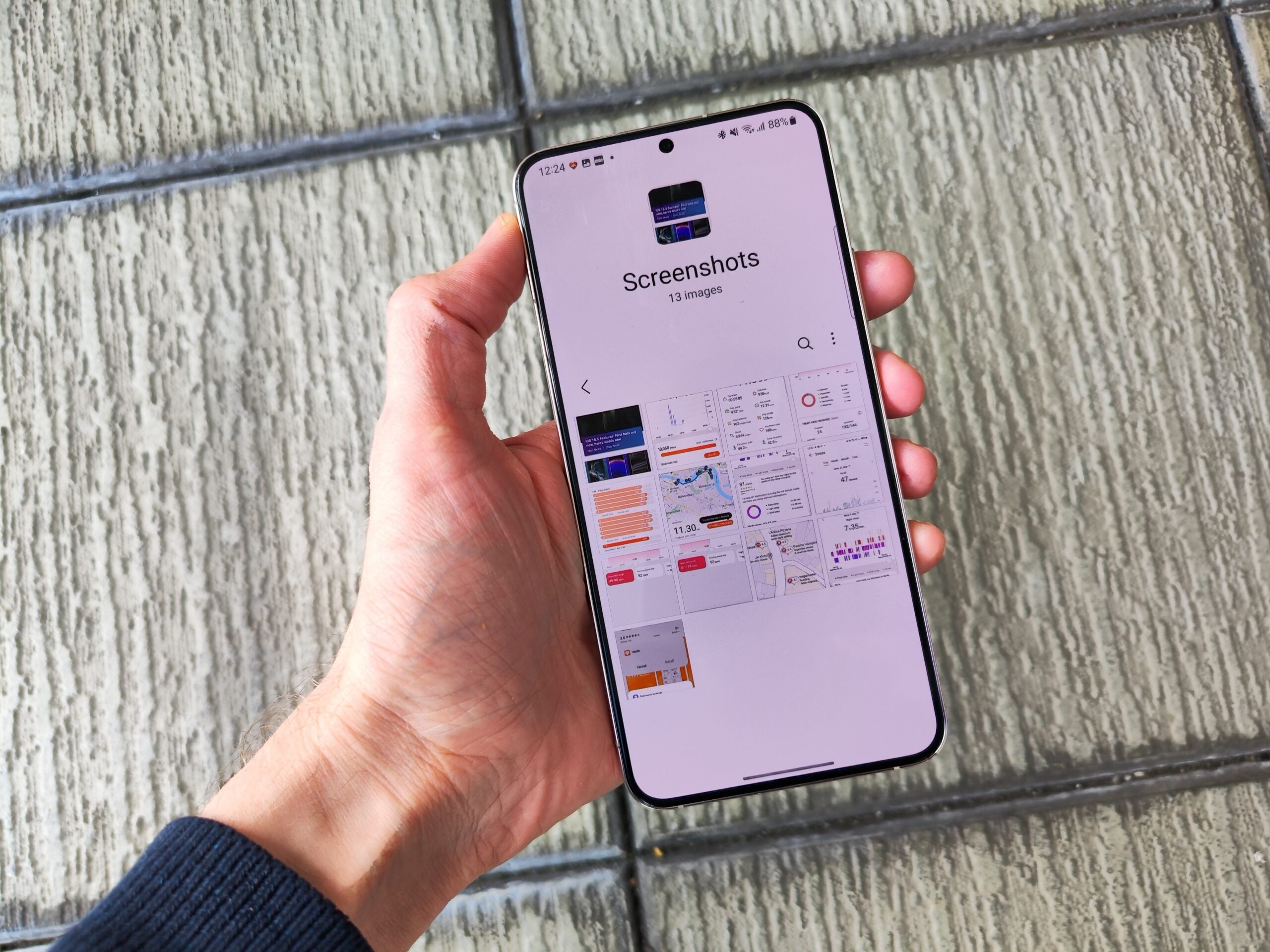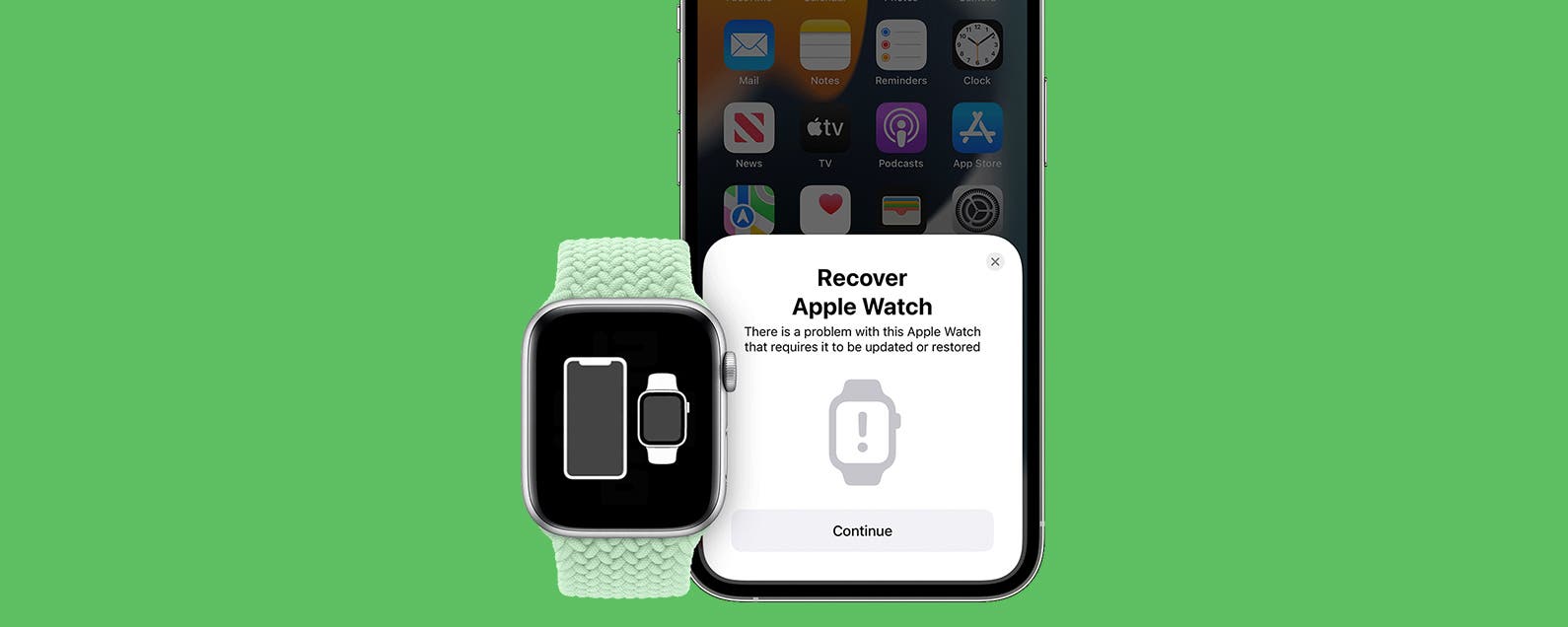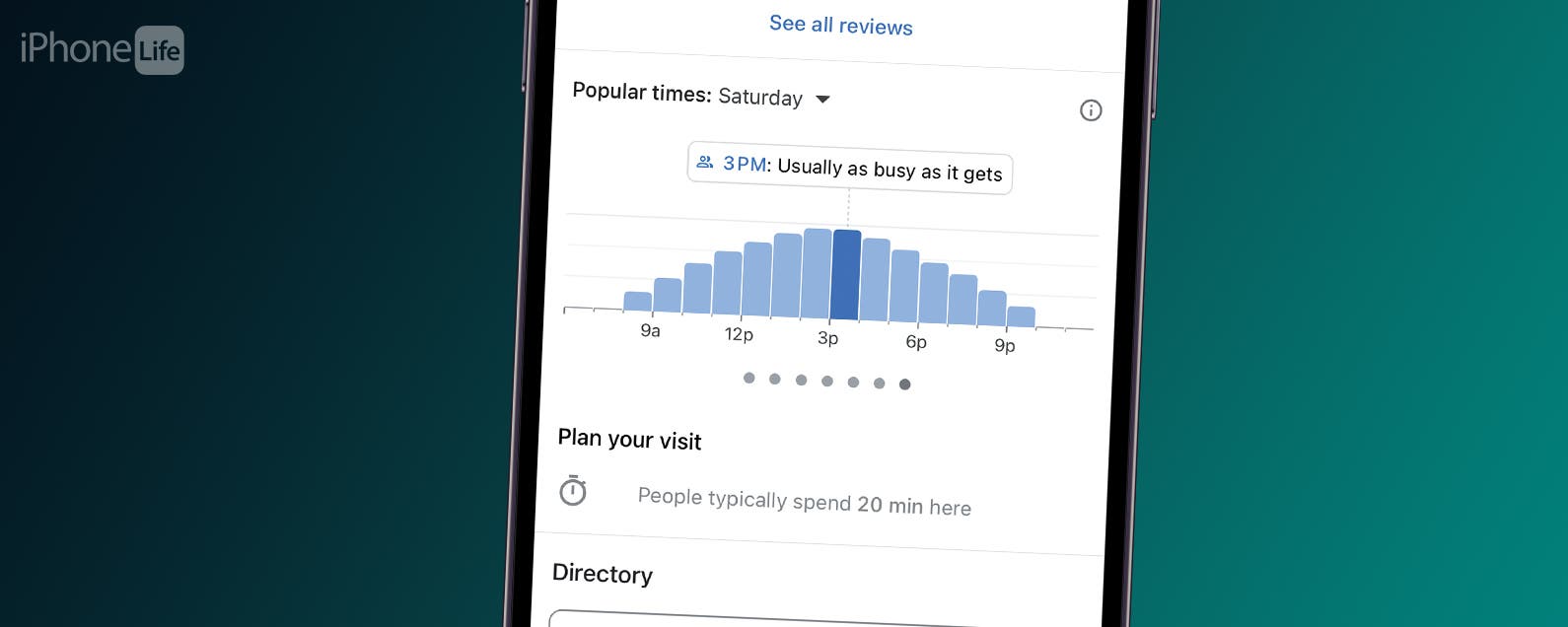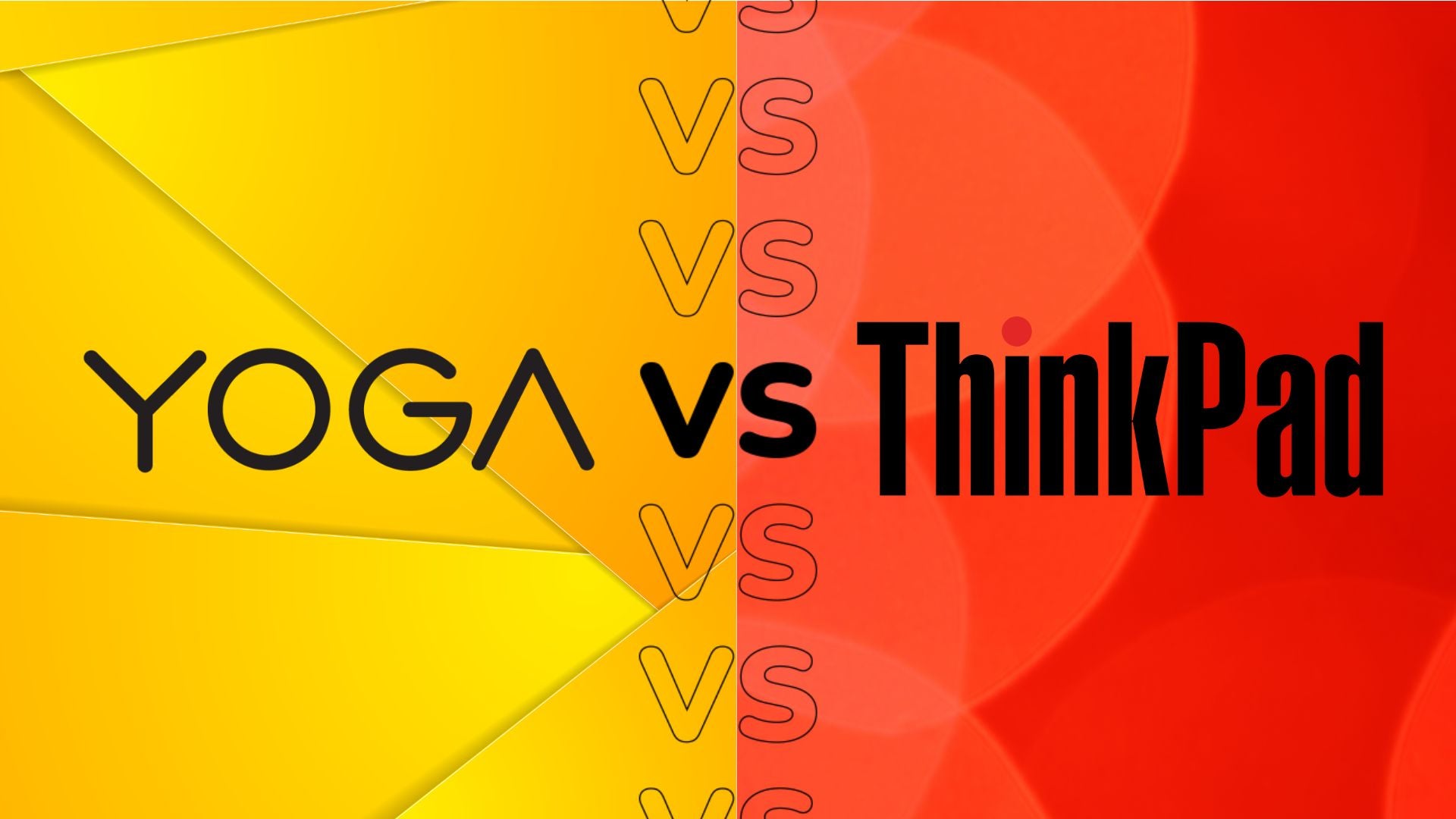Tomar una captura de pantalla es una forma práctica de guardar lo que hay en la pantalla para referencia futura, y así es como puedes hacerlo si tienes un teléfono Samsung.
Ya sea que esté usando una captura de pantalla para tomar una nota rápida de algo que apareció en su pantalla, o si desea compartir una ocurrencia desconcertante o divertida en una aplicación de mensajería con sus amigos, pueden ser una herramienta muy útil para la comunicación. refrescar su memoria, y más.
Esta guía rápida explica todo lo que necesita saber sobre cómo tomar una captura de pantalla en un teléfono inteligente Samsung.
lo que usamos
- Usamos el Samsung Galaxy S22 Plus, pero este método funcionará para cualquier teléfono inteligente Samsung
la versión corta
- Elige la foto que te gustaría hacer
- Presione el botón de encendido o el botón Bixby y la tecla de volumen inferior al mismo tiempo
- Si está utilizando un dispositivo más antiguo con un botón de inicio, presione este hacia abajo junto con la tecla de volumen inferior
- Edita o comparte tu captura de pantalla como quieras
- Puede encontrar todas sus capturas de pantalla en la aplicación Galería de su teléfono
-
Paso
1Elige la foto que te gustaría hacer
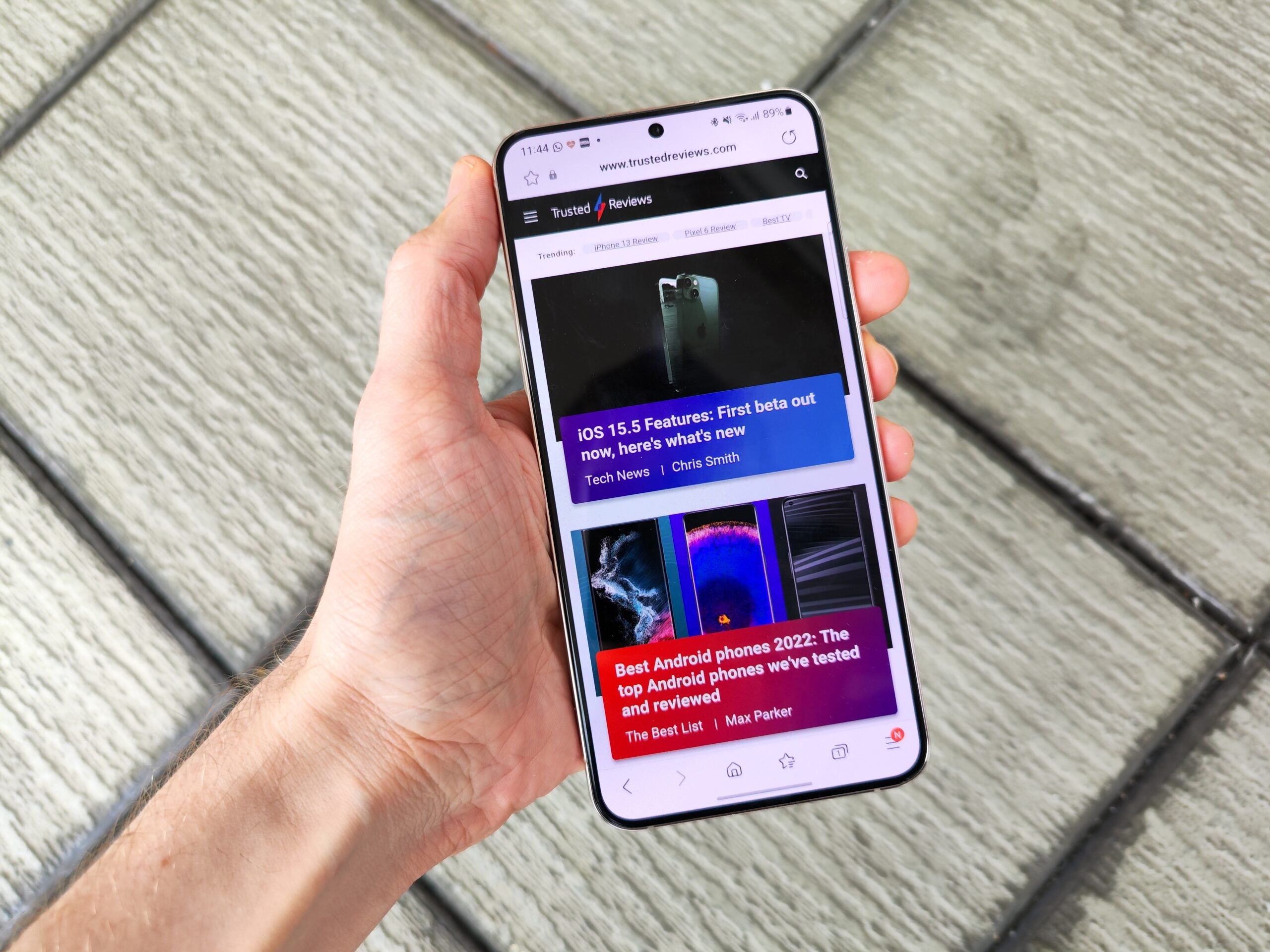
En primer lugar, debe mirar la captura de pantalla que desea tomar; una vez que se complete el proceso, habrá guardado una imagen de exactamente lo que está en su pantalla en ese momento. Esto puede sonar obvio, pero tenga cuidado de no capturar accidentalmente una parte de la pantalla que no le gustaría compartir, especialmente si revela información privada.
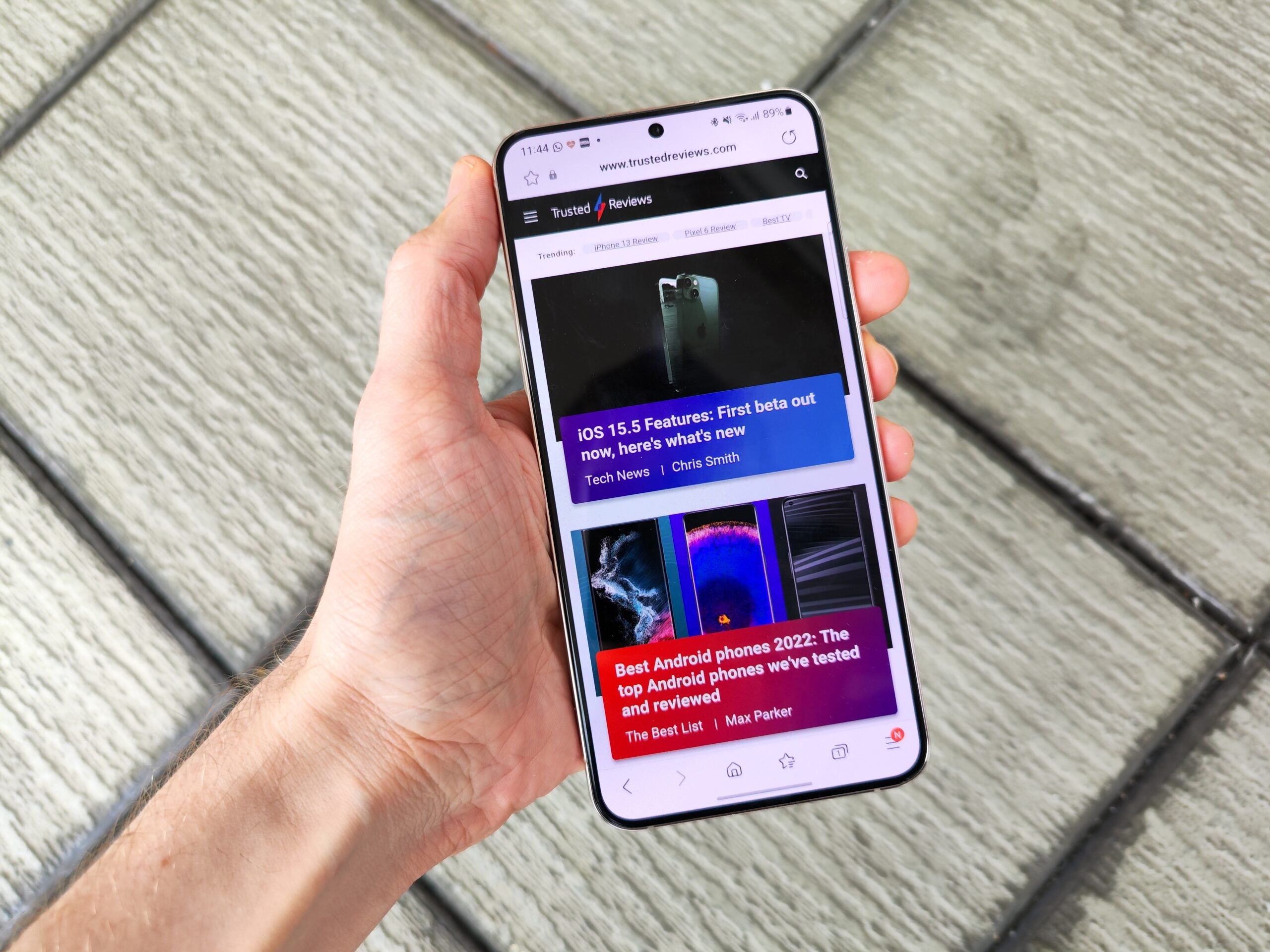
-
Paso
2Presione el botón de encendido y la tecla de volumen inferior al mismo tiempo
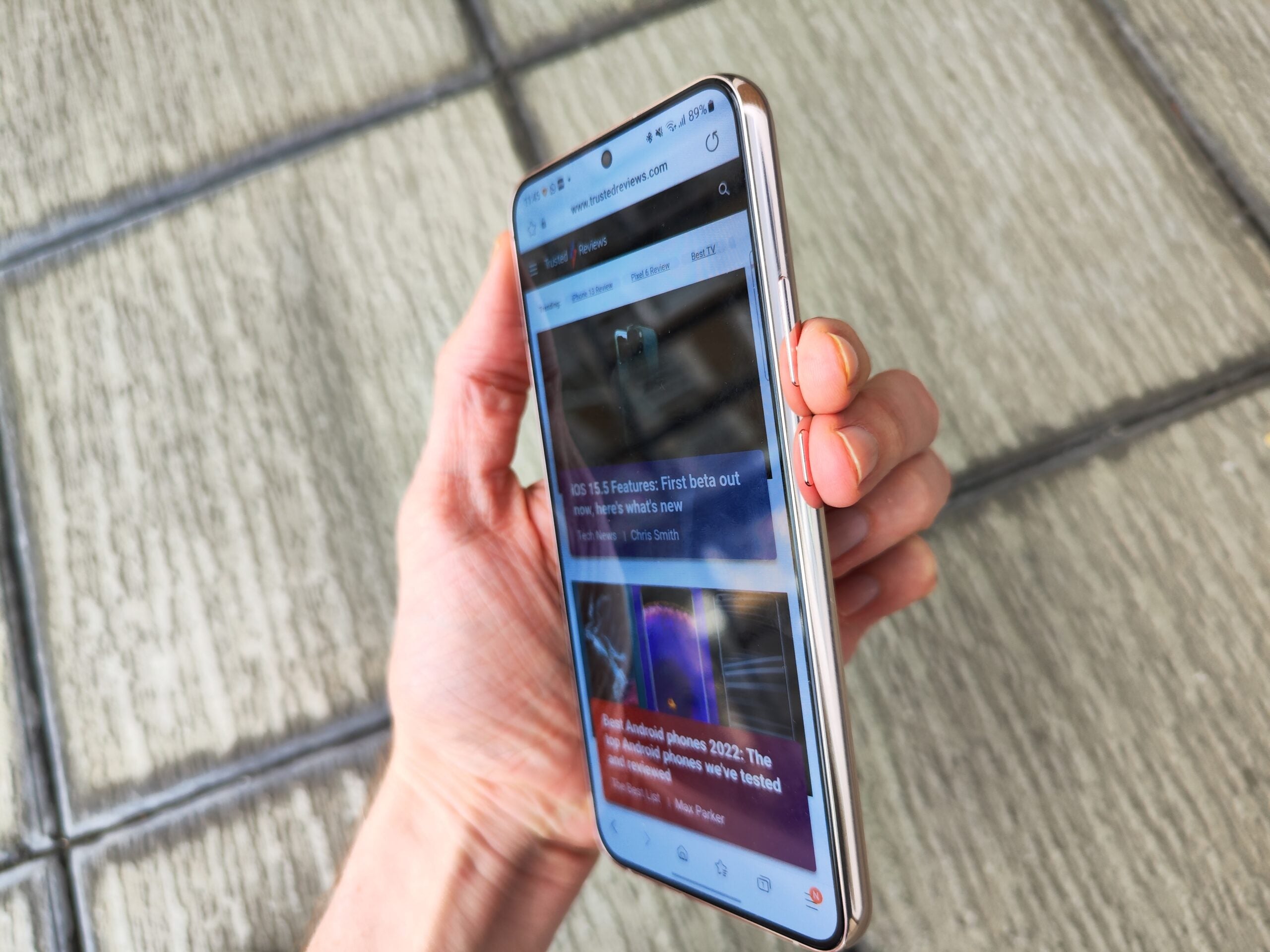
Si tiene un teléfono Samsung de los últimos años, presione el botón de encendido (o el botón Bixby) y la tecla de volumen inferior al mismo tiempo. Dependiendo de su teléfono, pueden estar en el mismo lado o en lados opuestos de la pantalla. No tienes que mantener esta posición por mucho tiempo; simplemente haga clic en ellos al mismo tiempo durante un segundo, y su toma debería ser capturada.
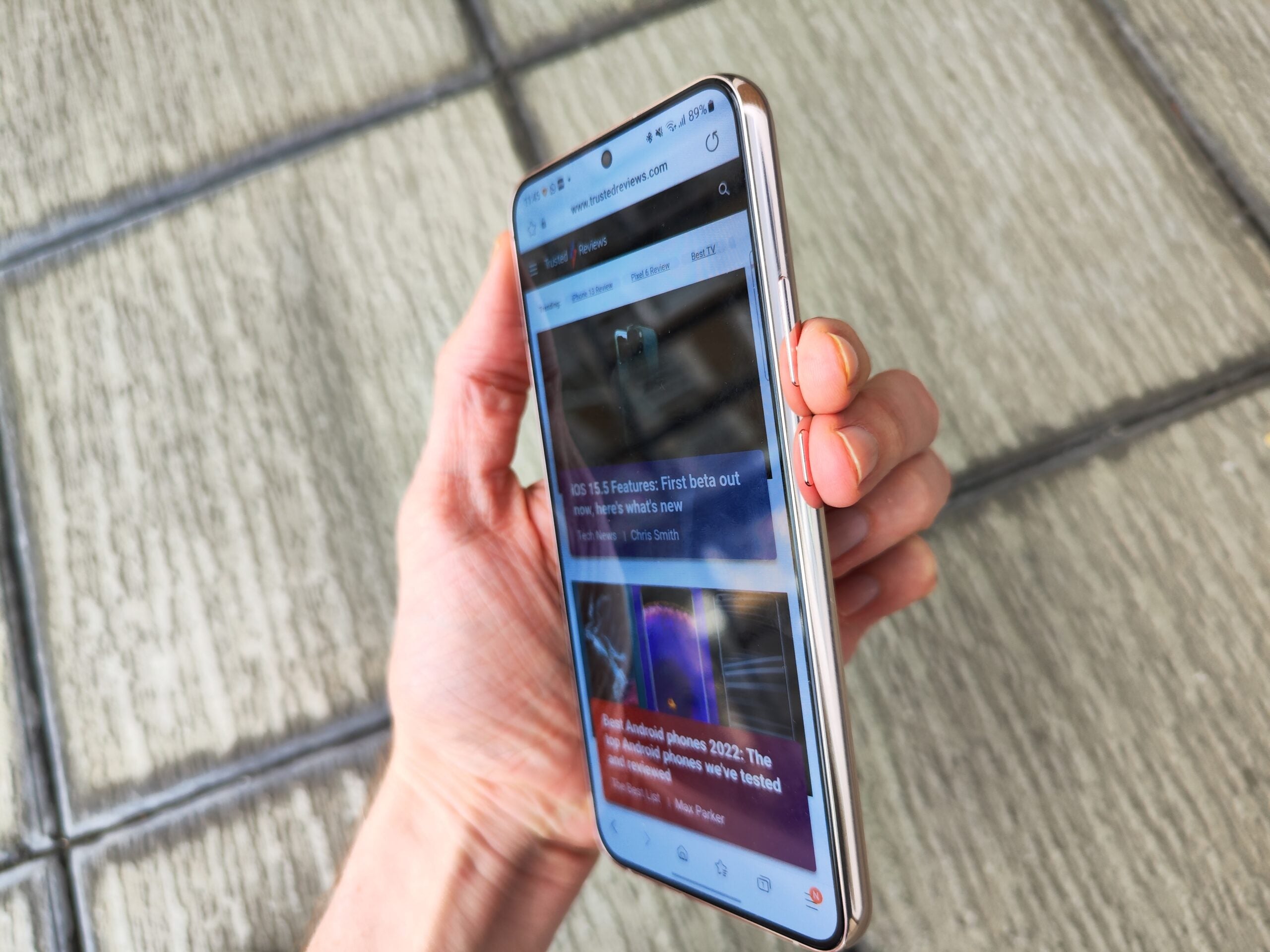
-
Paso
3Si tiene un teléfono antiguo, presione el botón de inicio y el botón de encendido al mismo tiempo

Si su teléfono Samsung es un poco más antiguo y tiene un botón de inicio debajo de la pantalla (parecido a la imagen de abajo), entonces el proceso es ligeramente diferente.
Presione el botón de inicio y el control deslizante de volumen inferior de la misma manera, ambos al mismo tiempo, durante solo un segundo, y habrá tomado una captura de pantalla.

-
Paso
4Edita o comparte tu captura de pantalla como quieras
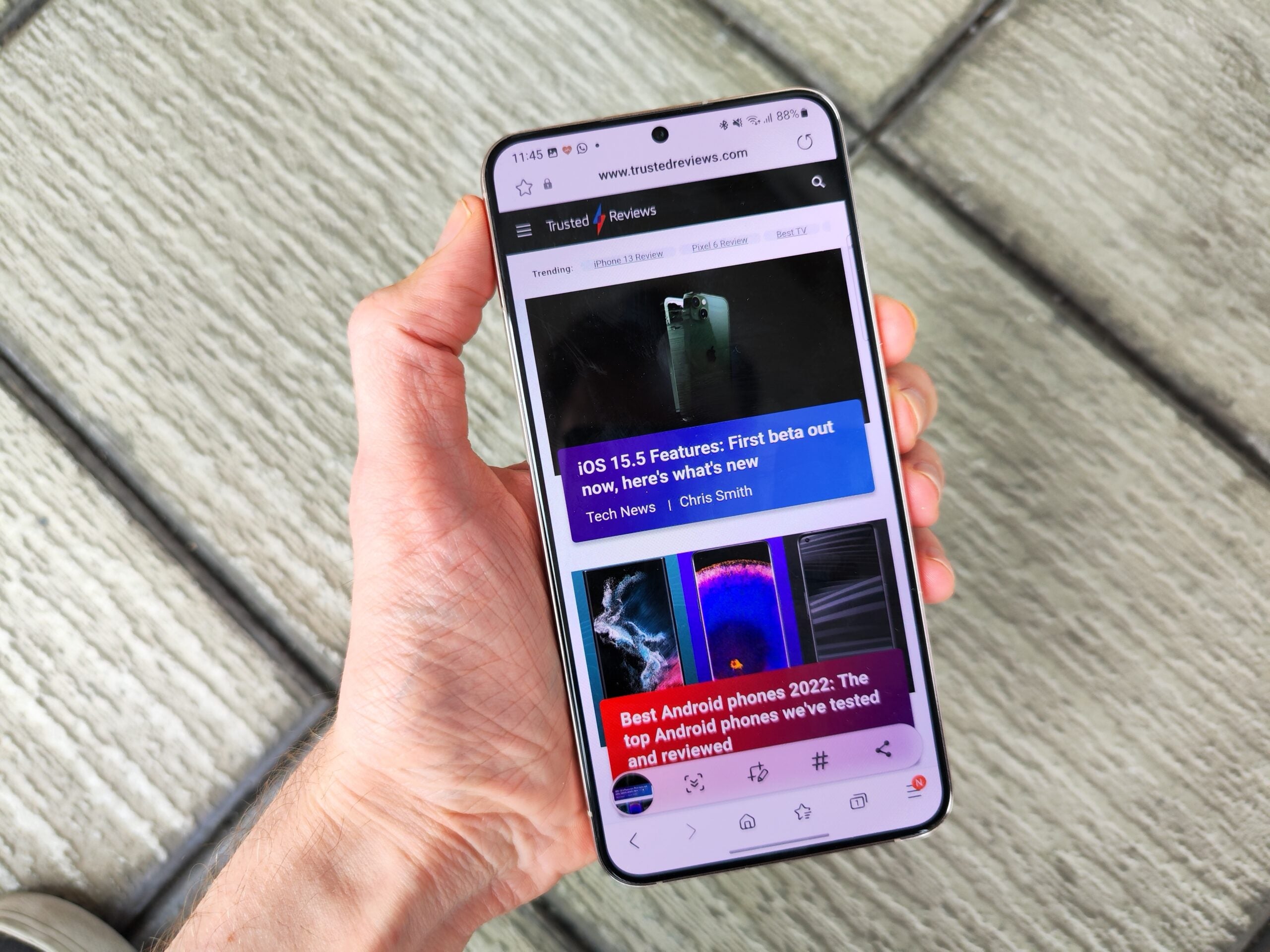
Sabrá que se tomó la captura de pantalla porque verá una notificación en la parte superior de la pantalla (en un teléfono más antiguo) o una ventana flotante hacia la parte inferior, que le indica que edite o comparta la captura de pantalla que desea. acabo de tomar.
A menudo es recomendable hacer un par de cambios, especialmente como recortar la toma para enmarcar mejor una parte determinada de la imagen o eliminar información potencialmente confidencial de la barra de notificaciones en la parte superior, y luego puedes compartirla a través de una aplicación de mensajería. si lo desea.
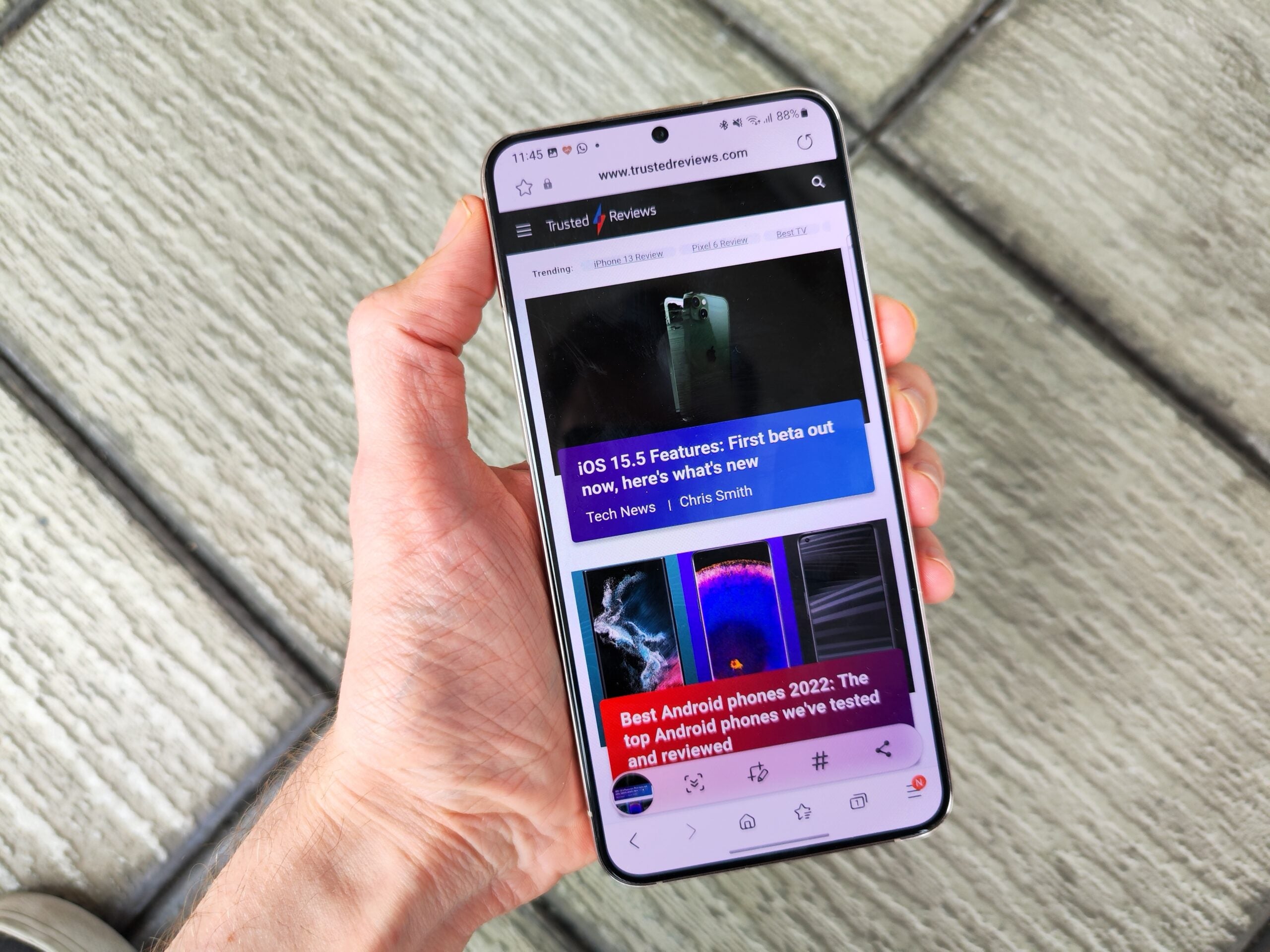
-
Paso
5Puede encontrar capturas de pantalla en la aplicación Galería
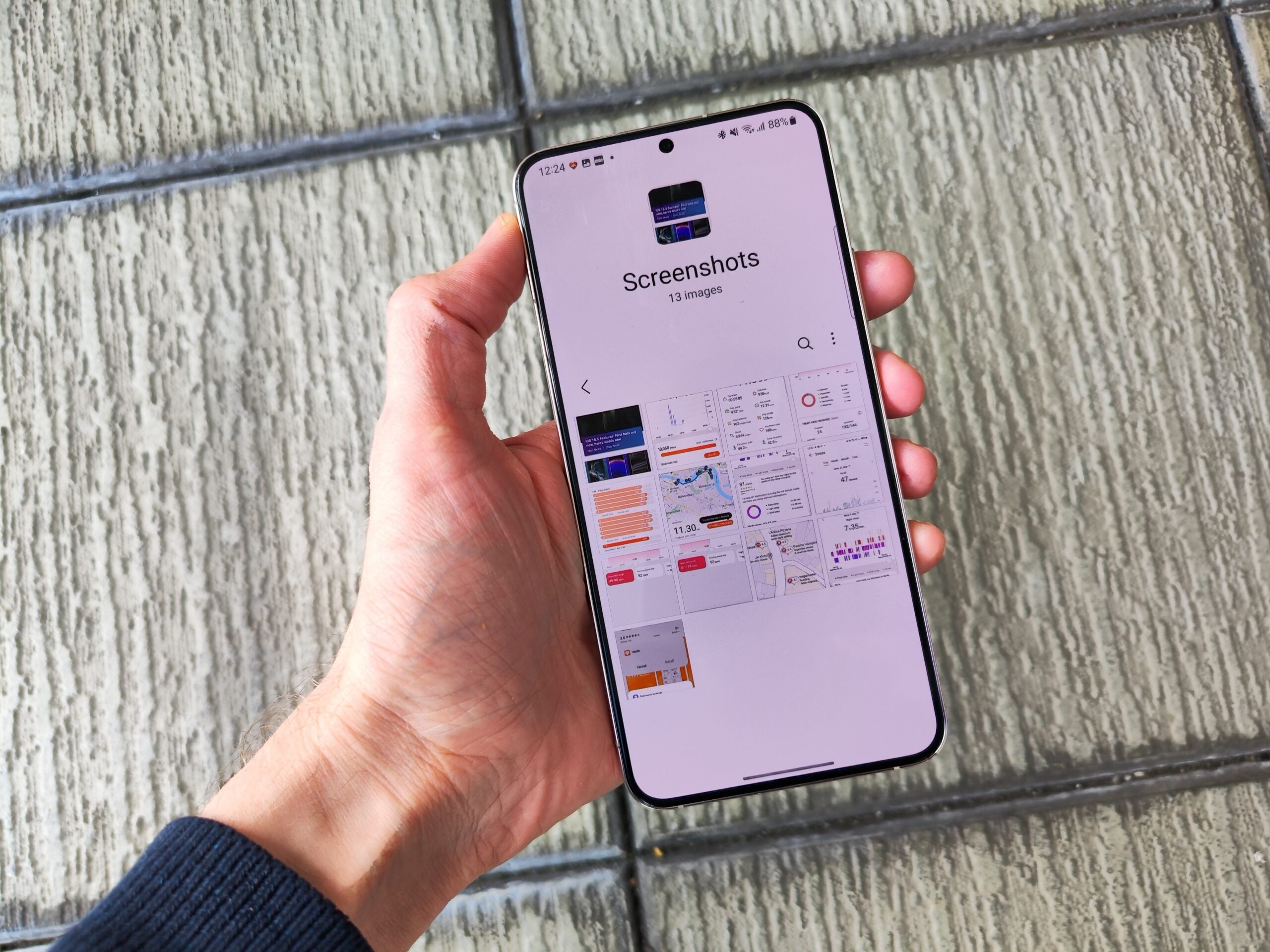
Si tomó una captura de pantalla para guardarla más tarde en lugar de enviarla de inmediato, puede encontrarla (junto con las capturas de pantalla anteriores que tomó) en la aplicación Galería de su teléfono, en una carpeta dedicada que se llama acertadamente Capturas de pantalla.